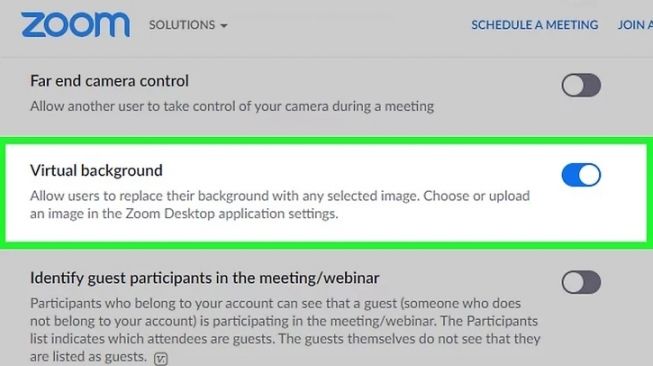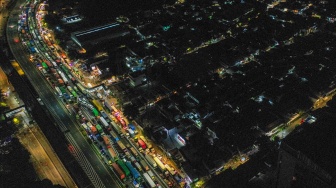Suara.com - Jika Anda ingin tahu cara ganti bakcground zoom meeting silahkan ikuti langkah-langkah di bawah ini.
Dikutip dari Wikihow, mengubah latar belakang yang muncul di belakang Anda dalam rapat Zoom Anda ternyata tidak sulit.
Untuk hasil terbaik, Anda harus memiliki layar hijau atau pencahayaan yang baik agar Zoom dapat mendeteksi perbedaan antara Anda dan latar belakang, sehingga penggantian background pun berjalan sempurna. Nah, berikut cara ganti background zoom meeting Anda.
Menggunakan Browser di Komputer
Jika Anda menggunakan zoom di komputer, berikut cara ganti background zoom meeting Anda.
1. Buka https://zoom.us/signin dan masuk ke akun Anda.
2. Klik Pengaturan atau Pengaturan Rapat Saya di panel kiri.
3. Gulir ke bawah ke header "Latar Belakang Virtual" di panel kanan. Jika muncul warna biru, Anda siap untuk mengatur latar belakang virtual dan dapat pindah ke langkah berikutnya. Jika berwarna abu-abu, ketuk untuk mengubahnya menjadi biru sekarang, lalu mulai ulang Zoom.
Menggunakan Aplikasi Zoom di Dekstop Komputer
Baca Juga: Cara Membuat Link Zoom Meeting di HP dan Laptop untuk WFH!
Berikut cara ganti background zoom meeting Anda jika Anda menggunakan aplikasi zoom di dekstop komputer.